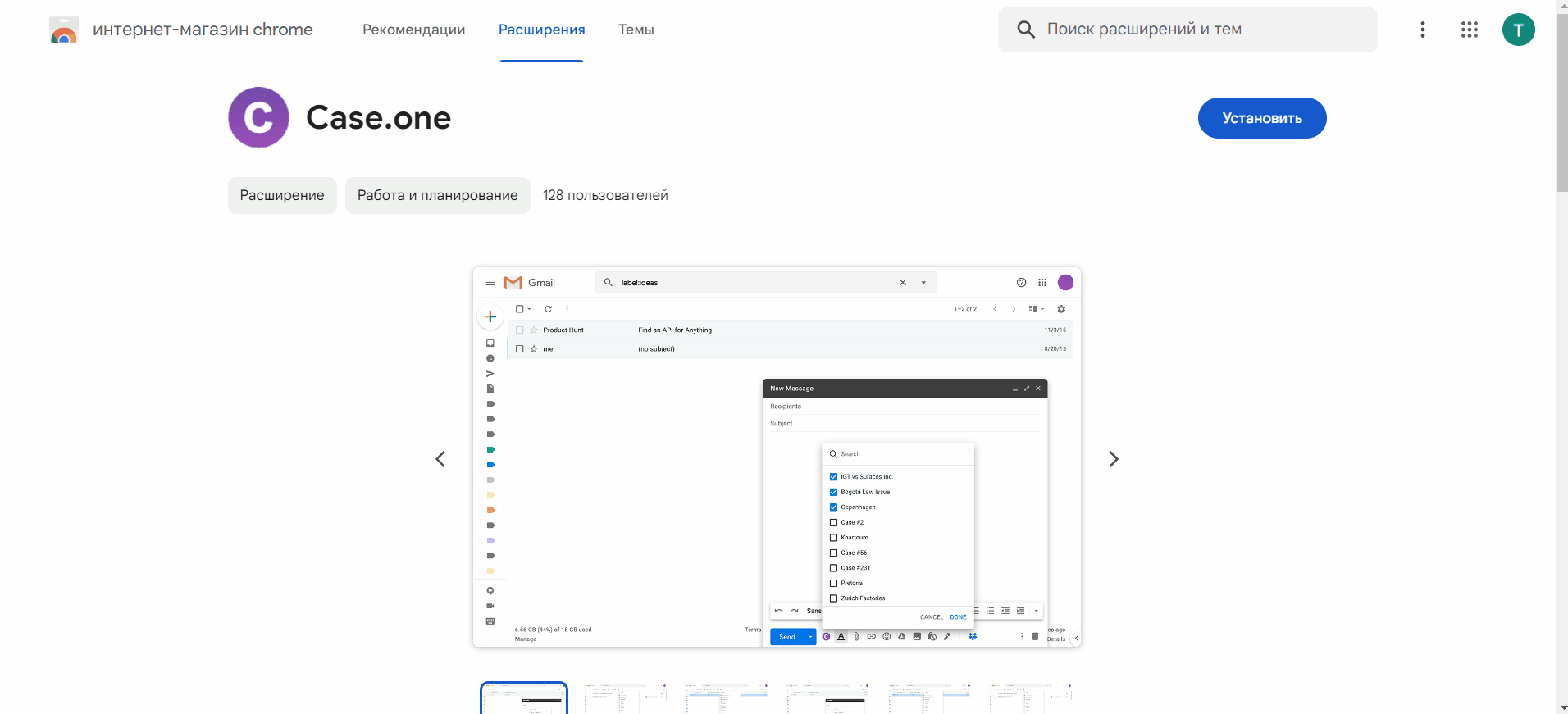Как настроить интеграцию с Gmail?
Интеграция с Gmail позволяет отправлять письма и отвечать на них напрямую из Case.one. Для работы с письмами внутри системы, администратору необходимо включить общую синхронизацию с Gmail, а пользователю подключить свой аккаунт к Case.one.

Мы рекомендуем осуществлять подключение почтовых сервисов с помощью протоколов IMAP и SMTP, поскольку такое подключение универсально и позволяет настроить получение и отправку почты в Case.one с любого почтового сервиса — подробности подключения вы можете узнать в статье Интеграция с почтовыми сервисами.
Чтобы включить интеграцию с Gmail:
- Перейдите в раздел Администрирование — Приложения.
- Нажмите кнопку Подключить в строке Gmail в блоке Почта. Интеграция будет включена.

Подключение расширения Case.one для Google Chrome
Вы также можете установить расширение Case.one для Google Chrome, чтобы вести переписку непосредственно в расширении браузера.

Для работы с расширением необходим браузер Google Chrome не ниже последних двух версий, указанных на официальном сайте браузера.
Как установить расширение
- Перейдите по ссылке. Откроется интернет-магазин Chrome на странице с описанием расширения Case.one.
- Нажмите кнопку Установить. Откроется окно подтверждения установки расширения Case.one.
- Подтвердите установку, нажав кнопку Установить расширение. Будет выполнена установка расширения, отобразится уведомление об успешной установке расширения.
- Нажмите на расширение. Откроется окно авторизации.
- Заполните поля окна авторизации:
- Домен — название сайта Case.one в формате: http://название сайта/
- Логин — логин, под которым выполняется авторизация в Системе на указанном сайте
- Пароль — пароль к введенному логину, под которым выполняется авторизация в Системе на указанном сайте
- Нажмите кнопку Войти. Отобразится окно с успешным входом в расширение.